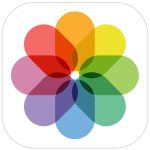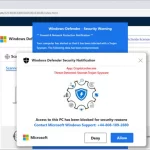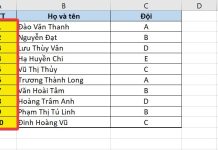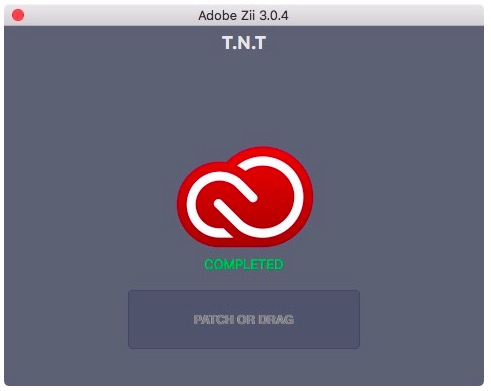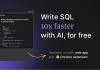Bạn có một chiếc điện thoại Samsung Galaxy và bạn muốn khôi phục cài đặt gốc của nó? Hay bạn muốn đặt lại thiết bị về trạng thái mặc định của nhà sản xuất? Trong bài viết này, tôi sẽ hướng dẫn bạn cách làm điều đó một cách đơn giản và nhanh chóng.

Sao lưu dữ liệu hiện có trên điện thoại Samsung hiện tại của bạn
Trước khi thực hiện khôi phục cài đặt gốc, bạn cần sao lưu dữ liệu trên thiết bị của mình. Quá trình này sẽ xóa tất cả thông tin và dữ liệu hiện có, bao gồm cả ứng dụng, cài đặt, nhạc, hình ảnh và video trên điện thoại của bạn.
Samsung đã tích hợp tính năng sao lưu dữ liệu vào tài khoản Google của bạn. Vì vậy, sau khi khôi phục cài đặt gốc và thiết lập lại điện thoại, bạn có thể khôi phục lại các ứng dụng và dữ liệu của mình.
Nếu bạn không sử dụng tính năng sao lưu tự động hoặc muốn sao lưu thủ công, hãy làm theo các bước sau:
- Bước 1: Nhấn vào biểu tượng “Apps” trên màn hình chính.
- Bước 2: Vuốt sang trang có biểu tượng “Settings” và chọn nó.
- Bước 3: Tìm và chọn “Cloud and Accounts” trong màn hình Settings.
- Bước 4: Nhấn vào “Back Up My Data” trong màn hình Cloud and Accounts.
- Bước 5: Bật tính năng sao lưu bằng cách chuyển nút “Off” sang “On”.
Nếu bạn đang sử dụng phiên bản Android dưới 7.0 (Nougat), làm theo các bước sau:
- Bước 1: Nhấn vào biểu tượng “Apps” trên màn hình chính.
- Bước 2: Tìm và chọn “Settings” trong màn hình Apps.
- Bước 3: Nhấn vào “Back Up and Reset” trong màn hình Settings.
- Bước 4: Chọn “Back Up My Data” trong phần Backup and Restore.
- Bước 5: Nhấn vào “On” để bật tính năng sao lưu.
Sau khi đã sao lưu dữ liệu, hãy đảm bảo rằng bạn có địa chỉ email và mật khẩu Google sẵn sàng để đăng nhập vào thiết bị sau khi khôi phục cài đặt gốc.
Hướng dẫn cách khôi phục cài đặt gốc điện thoại Samsung
Đây là cách để bạn khôi phục cài đặt gốc trên điện thoại Samsung của mình:
- Bước 1: Nhấn vào biểu tượng “Apps” trên màn hình chính.
- Bước 2: Tìm và chọn “Settings”.
- Bước 3: Tìm và chọn “General Management”.
- Bước 4: Chọn “Reset” trong màn hình General Management.
- Bước 5: Chọn “Factory Data Reset” trong màn hình Reset.
- Bước 6: Chạm vào “Delete All”.
Đợi khoảng 1-2 phút cho quá trình khôi phục cài đặt gốc hoàn thành. Bạn sẽ thấy màn hình Android Recovery hiển thị. Sử dụng nút Volume Down để chọn tùy chọn “Wipe data/factory reset”, sau đó nhấn nút Power.
Tiếp theo, chọn “Yes” và nhấn nút Power để xác nhận. Màn hình Android Recovery sẽ xuất hiện một lần nữa với tùy chọn “Reboot System Now” được chọn. Nhấn nút Power để khởi động lại thiết bị.
Nếu bạn đang sử dụng phiên bản Android 6.0 (Marshmallow) trở xuống, làm theo các bước sau:
- Bước 1: Nhấn vào biểu tượng “Apps” trên màn hình chính.
- Bước 2: Tìm và chọn “Settings”.
- Bước 3: Nhấn vào “Back Up and Reset” trong màn hình Settings.
- Bước 4: Chọn “Factory Data Reset” trong màn hình Backup and Reset.
- Bước 5: Chọn “Reset Device”.
- Bước 6: Nhấn vào “Delete All”.
Sau khi thiết bị của bạn đã được khôi phục cài đặt gốc, bạn sẽ thấy màn hình Welcome. Bạn có thể thiết lập lại điện thoại Samsung của mình theo ý muốn.
Hướng dẫn cách thực hiện Hard Reset cho hầu hết thiết bị Samsung
Nếu bạn muốn thực hiện Hard Reset cho điện thoại hoặc máy tính bảng Samsung của mình, hãy làm theo các bước sau:
- Bước 1: Tắt nguồn thiết bị bằng cách giữ nút Power trong khoảng 10 giây.
- Bước 2: Nhấn đồng thời nút Power, Volume Up và Home cùng một lúc. Đợi cho đến khi màn hình Android Recovery xuất hiện.
Sử dụng nút Volume Down để chọn tùy chọn “Wipe data/factory reset”. Nhấn nút Power để xác nhận.
Chờ quá trình xóa dữ liệu hoàn thành. Sau đó, bạn sẽ thấy màn hình Android Recovery một lần nữa. Chọn “Reboot System Now” và nhấn nút Power để khởi động lại thiết bị.
Đối với các thiết bị Galaxy S8, S8+ và Note 8, hãy làm theo các bước sau:
- Bước 1: Tắt nguồn thiết bị bằng cách giữ nút Power trong khoảng 10 giây.
- Bước 2: Nhấn đồng thời nút Power, Volume Up và Bixby cho đến khi bạn nhìn thấy logo Samsung. Đợi cho đến khi màn hình Android Recovery xuất hiện.
Sử dụng nút Volume Down để chọn tùy chọn “Wipe data/factory reset”. Nhấn nút Power để xác nhận.
Chờ quá trình xóa dữ liệu hoàn thành. Sau đó, bạn sẽ thấy màn hình Android Recovery một lần nữa. Chọn “Reboot System Now” và nhấn nút Power để khởi động lại thiết bị.
Nếu bạn không thể khôi phục cài đặt gốc cho thiết bị Samsung của mình, hãy liên hệ với Samsung để được hỗ trợ thêm. Bạn có thể truy cập trang web của hãng hoặc gọi đến các số điện thoại hỗ trợ miễn phí để được giúp đỡ.
Đó là cách khôi phục cài đặt gốc và thực hiện Hard Reset cho điện thoại Samsung của bạn. Hy vọng rằng hướng dẫn này sẽ hữu ích cho bạn. Nếu bạn có bất kỳ câu hỏi hoặc góp ý nào, hãy để lại bình luận dưới đây. Chúc bạn thành công!